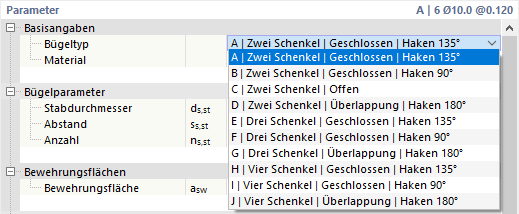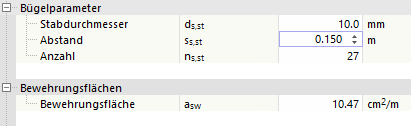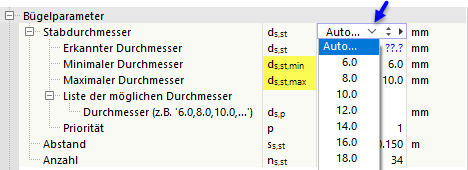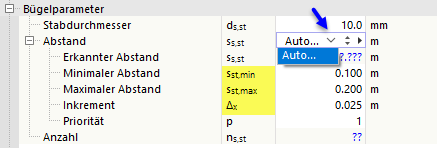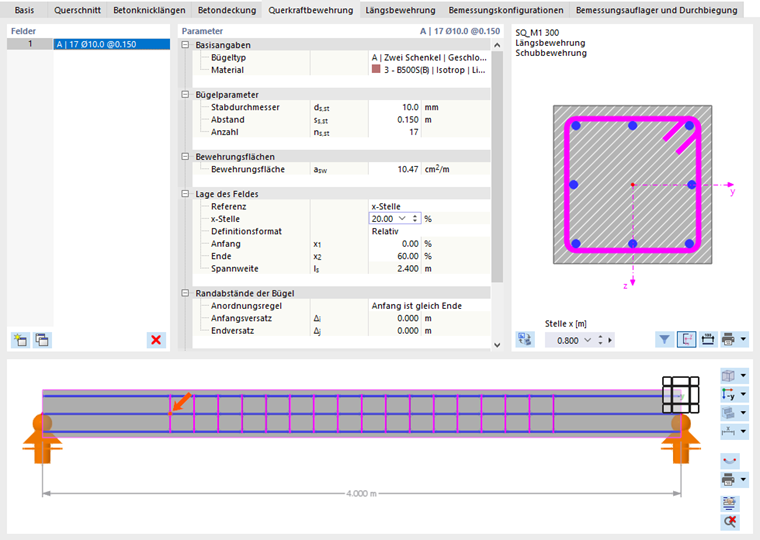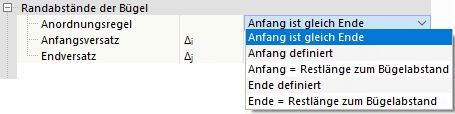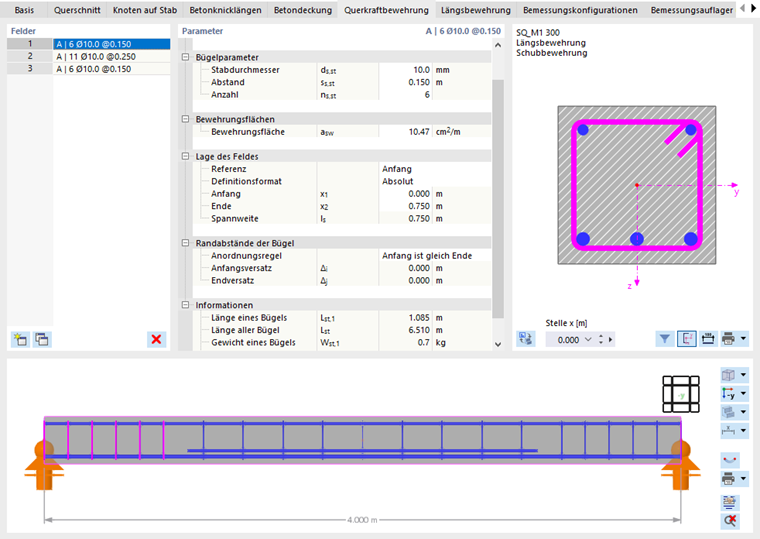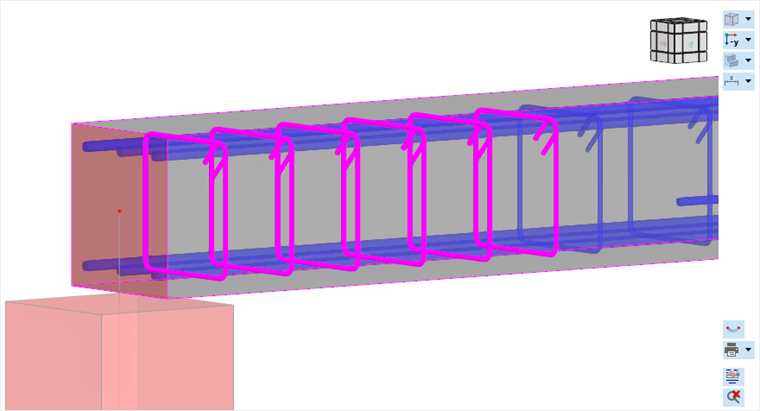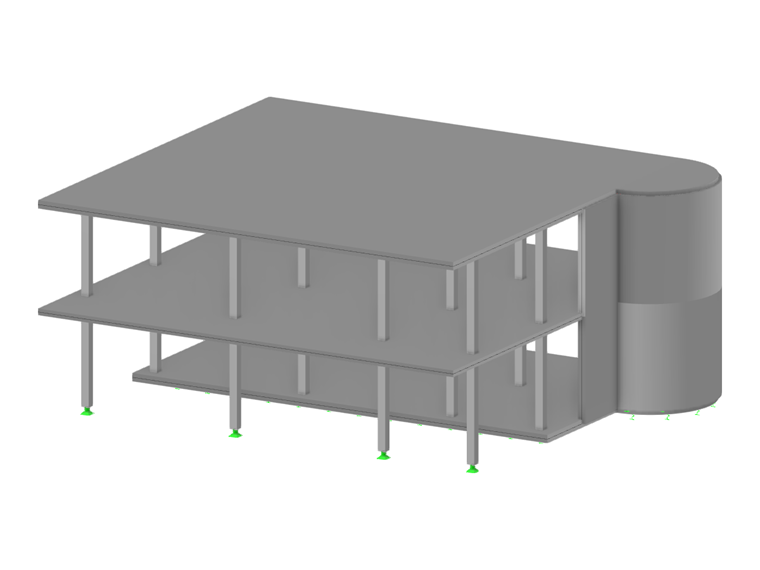Im Register Querkraftbewehrung können Sie die Bügelbewehrung definieren, die für die Schubbemessung des Stabes angesetzt werden soll.
Felder
Dieser Abschnitt bietet die Möglichkeit, Bereiche für die Bügelbewehrung zu definieren. Es ist hier nur ein Eintrag voreingestellt, der eine Art "Grundbewehrung" darstellt. Sie können diese Voreinstellung anpassen und das eine, große 'Feld' in Abschnitte unterteilen (siehe Bild Querkraftbewehrung definieren). Nutzen Sie die Schaltfläche
![]() am Ende der Liste, um neue Felder zu erzeugen.
am Ende der Liste, um neue Felder zu erzeugen.
Für die grafische Darstellung der Bügelbewehrung kann es nötig sein, einen 'Versatz' für die Randabstände der Bügel vorzugeben.
Parameter
In diesem Abschnitt können Sie die Eigenschaften der Querkraftbewehrung festlegen. Die Parameter beziehen sich immer auf das Feld, das links in der Liste 'Felder' selektiert ist.
Basisangaben
Wählen Sie den 'Bügeltyp' in der Liste aus. Es stehen verschiedene Bügelformen zur Verfügung.
Weisen Sie der Bügelbewehrung ein Material zu. Wenn Sie den geeigneten Betonstahl bereits im Modell definiert haben, steht dieser in der Liste zur Auswahl. Anderenfalls können Sie über die Schaltfläche
![]() im Eingabefeld ein neues Material erzeugen, indem Sie im Dialog
Neues Material
auf die Materialbibliothek zugreifen.
im Eingabefeld ein neues Material erzeugen, indem Sie im Dialog
Neues Material
auf die Materialbibliothek zugreifen.
Bügelparameter
Legen Sie den 'Stabdurchmesser' ds,st der Bügel, den 'Abstand' ss,st zwischen den Bügeln oder die 'Anzahl' ns,st der Bügel im Feld fest. In der Regel gibt man Durchmesser der Bügel ds,st und der Abstand ss,st an. Die Bügelanzahl ergibt sich daraus automatisch. Sie können aber auch die Anzahl der Bügel ns,st vorgeben. Das Programm ermittelt dann den passenden Abstand für das Feld. Die Bewehrungsfläche der vorhandenen Bügelbewehrung können Sie in der Kategorie unterhalb ablesen.
Soll das Programm den Durchmesser oder die Anzahl bei der Bemessung auslegen, so wählen Sie die Option Auto.
Wenn der Stabdurchmesser ermittelt werden soll, können Sie den kleinsten und den größten möglichen Durchmesser für die Auslegung vorgeben. Durch eine benutzerdefinierte Liste der möglichen Durchmesser lässt sich die Bügelbewehrung auf bestimmte Stabdurchmesser einschränken.
Soll das Programm den Abstand bestimmen, so legen Sie den minimal und maximal zulässigen Bügelabstand sowie das Inkrement Δx für den Auslegungsprozess fest.
Bewehrungsflächen
Hier wird der Bewehrungsquerschnitt angezeigt, der sich aus den Parametern des Abschnitts 'Bügelbewehrung' ergibt. Alternativ können Sie die Bewehrungsfläche asw direkt in [cm2/m] oder [in2/ft] angeben. Daraus ermittelt das Programm den erforderlichen Abstand ss,st und die daraus resultierende Anzahl ns,st der Bügel. Der Durchmesser ds,st bleibt unverändert.
Lage des Feldes
In dieser Kategorie geben Sie an, wo das 'Feld' mit der Bügelbewehrung im Stab angeordnet wird. Sie können diese Lage mit einer 'Referenz' auf den Anfang, das Ende oder eine x-Stelle definieren. Wählen Sie die entsprechende Option in der Liste aus, um den Bezugspunkt für die Lage des Feldes festzulegen.
Des Weiteren können Sie mit dem 'Definitionsformat' steuern, ob die Abstände absolut in Längen- oder relativ in Prozentangaben festzulegen sind.
Geben Sie den 'Anfang' x1 und das 'Ende' x2 des Feldes an. Die 'Spannweite' ls des Feldes stellt damit die Länge des Bügelabschnitts im Stab dar.
Randabstände der Bügel
Die 'Anordnungsregel' steuert, wie die Bügel an den Rändern des Feldes positioniert werden. Es stehen mehrere Varianten zur Auswahl.
Mit der Voreinstellung 'Anfang ist gleich Ende' ermittelt das Programm aus der Anzahl ns,st und dem Abstand ss,st der Bügel eine Restlänge, die zu gleichen Teilen am Anfang und am Ende des Feldes angesetzt wird. Die Eingabefelder für Δi und Δj sind gesperrt.
Mit den anderen Optionen können Sie die Randabstände der Bügel manuell festlegen:
- 'Anfang definiert': Geben Sie den Anfangsversatz Δi an, der die Position des ersten Bügels im Feld definiert. Der Abstand Δj am Ende des Feldes wird automatisch ermittelt; dieser Wert ist nicht editierbar.
- 'Anfang = Restlänge zum Bügelabstand': Diese Option ist für das erste Feld nicht möglich, sondern nur für folgende Felder. Bei dieser Regel werden die Abstände Δi und Δj automatisch ermittelt; die Werte sind nicht editierbar. Falls Sie das vorherige Feld löschen, wird die Option automatisch in 'Anfang definiert' geändert und als Anfangsversatz Δi der zuvor ermittelte Wert eingetragen.
- 'Ende definiert': Geben Sie den Endversatz Δj an, der die Position des letzten Bügels im Feld definiert. Der Abstand Δi am Anfang des Feldes wird automatisch ermittelt; dieser Wert ist nicht editierbar.
- 'Ende = Restlänge zum Bügelabstand': Das Programm setzt keinen Anfangsversatz an. Aus dem Abstand ss,st der Bügel wird die mögliche Bügelanzahl ns,st ermittelt und die Restlänge am Ende des Feldes bestimmt.
Informationen
Abschließend finden Sie folgende Informationen zur Bügelbewehrung des aktuellen Feldes:
- Länge eines Bügels Lst,1
- Länge aller Bügel Lst als Summe
- Gewicht eines Bügels Wst,1
- Gewicht aller Bügel Wst als Summe
Grafik
In den beiden Grafikbereichen des Registers wird die Bewehrung grafisch dargestellt: Rechts sehen Sie den Querschnitt des Stabes, unten den Längsschnitt. Ihre Eingaben werden dort dynamisch umgesetzt und bieten so eine gute Kontrollmöglichkeit.
Querschnitt
Die Grafik rechts zeigt den Querschnitt des Stabes mit der definierten Bügel- und Längsbewehrung. Bei der Bewehrungsanordnung wird die Betondeckung berücksichtigt. In der Querschnittsgrafik werden auch die lokalen Achsen z und y des Stabes dargestellt.
Die Querschnittsgrafik bezieht sich auf die Bewehrung an der 'Stelle x' längs des Stabes, die im Feld unterhalb der Grafik angegeben ist. Mit der Voreinstellung x = 0.000 m wird damit die Bewehrung am Stabanfang angezeigt. Um die Bewehrung an einer anderen Stabstelle darzustellen, tragen Sie den entsprechenden Abstand ein. Die Stelle x wird dann im Längsschnitt mit einem Pfeil gekennzeichnet.
Die Schaltflächen unterhalb der Grafik sind mit folgenden Funktionen belegt:
|
|
Wechselt zwischen Querschnittsgrafik und Modellansicht |
|
|
Stellt nur die Längsbewehrung dar, die in der Liste Positionen selektiert ist |
|
|
Blendet die Stabachsen ein oder aus |
|
|
Blendet die Bemaßung des Querschnitts ein oder aus |
|
|
Ermöglicht das Drucken der Grafik in verschiedenen Varianten |
Längsschnitt
Die Grafik im unteren Bereich des Dialogs zeigt den Längsschnitt des Stabes mit der definierten Bügel- und Längsbewehrung sowie den Lagersymbolen aus den definierten Knicklängen und Bemessungsauflagern.
Für die Arbeit in diesem Grafikbereich können Sie sämtliche Mausfunktionen nutzen, die im Kapitel Grafiksteuerung des RFEM-Handbuchs beschrieben sind. Damit lässt sich die Bewehrung des Stabes gezoomt oder räumlich darstellen.
Die Schaltflächen neben der Grafik sind mit folgenden Funktionen belegt:
|
|
Ermöglicht das Einstellen der Ansicht in verschiedenen Varianten |
|
|
Ermöglicht die Darstellung in verschiedenen Stabachsenrichtungen |
|
|
Ermöglicht die Darstellung als Drahtmodell, Vollmodell oder transparentes Modell |
|
|
Ermöglicht das Ein- und Ausblenden verschiedener Hilfs- und Modellobjekte |
|
|
Stellt den Stab symbolisch horizontal oder in realer Lage dar |
|
|
Ermöglicht das Drucken der Grafik in verschiedenen Varianten |
|
|
Ruft das Fenster Bewehrungsanordnung auf |
|
|
Stellt die Gesamtansicht des Stabes dar |